
Patroan is in patroan besteande út ferskate identike, multipisearre ôfbyldings. Ofbyldings kinne fan ferskate kleuren wêze, sized, fuseare by ferskate hoeken, mar yn har struktuer bliuwe folslein identyk, sadat se leaver ferspriede, guon feroarje, kleurje en ynsetten in bytsje ûnder in oare hoeke. Adobe Illustrator-ark tastean dit om in pear minuten sels ûnferwachts te dwaan.
Wat moatte jo wurkje
As earste sille jo in ôfbylding hawwe yn png-formaat of teminsten mei in monofoanyske eftergrûn, sadat it maklik kin wurde ferwidere troch te ferwiderjen troch de oerlayparameters te feroarjen. It is it bêste as jo wat vector tekening hawwe yn ien fan 'e yllustratorformaten - AI, EPS. As jo mar in foto hawwe yn PND, sil it yn 'e vector moatte wurde oerset, sadat jo de kleur kinne feroarje (yn' e rasterfoarm kinne jo allinich de grutte feroarje en de ôfbylding ynstelle).Jo kinne in patroan meitsje mei geometryske foarmen. Dit sil it sykjen net fereaskje nei in geskikte ôfbylding en it ferwurkjen fan it. It iennige minus fan dizze metoade is dat it resultaat frij primitive kin útsette, fral as jo noch noait dwaande binne mei in ferlykbere en yllustrator-ynterface jo foar de earste kear sjogge.
Metoade 1: In ienfâldich patroan fan geometryske foarmen
Yn dit gefal hoege jo net om nei alle ôfbyldings te sykjen. It patroan sil oanmakke wurde mei it programma-ark. Dit is hoe't de stap-by-stap-ynstruksje liket (yn dit gefal, de skepping fan in fjouwerkant patroan wurdt beskôge):
- Iepenje de ilustrator en yn it boppeste menu, selektearje "Bestân", wêr't jo moatte klikke op de "Nij ..." om in nij dokumint te meitsjen. It is lykwols folle makliker om ferskate wichtige kombinaasjes te brûken, yn dit gefal is it CTRL + N.
- It programma sil it finster fan it nije dokumint iepenje. Stel de grutte yn dy't jo tinke dat jo fitearje. De grutte kin ynsteld wurde yn ferskate mjitters - Millimeter, piksels, inch, ensfh. Kleurpalet Kies ôfhinklik fan oft jo ôfbylding earne sil wurde printe (RGB - foar it web, CMYK - foar printsjen). As net, dan yn 'e "Raster-effekten" Point "skerm (72 PPI)". As jo oeral in patroan sille printsje, set dan "Medium (150 PPI)" of "High (300 PPI)". Hoe grutter de PPI-wearde, hoe better de print, mar ek de kompjûterboarnen sille djoerder wêze as jo wurkje.
- De standert wurkromte sil wyt wêze. As jo net by jo passe by sa'n eftergrûnkleur, kin it wurde wizige, opsetten boppe op it wurkromte it plein fan 'e winske kleur.
- Nei Overlay moatte dit plein, moatte jo wêze isolearje fan bewurkjen yn it laachpaniel. Om dit te dwaan, iepenje it ljepblêd LABS yn 'e rjochter Pane (liket op twa fjilden dy't boppe op elkoar binne oerein). Sykje yn dit paniel in nij oanmakke plein en klikje op in leech plak, nei rjochts fan it eachpictogram. D'r moat in slot-ikoan wêze.
- No kinne jo trochgean nei it meitsjen fan in geometryske patroan. Om mei te begjinnen, tekenje in fjouwerkant sûnder ynfoljen. Om dit te dwaan, selektearje "Square" yn 'e "arkbalke". Oanpasse de haadpaniel de ynfold, kleur en beroerte yn kleur. Sûnt it plein wurdt dien sûnder foltôgingen, dan selektearje yn it earste punt, selektearje in wyt plein mei in reade line út. De kleur fan 'e stroke yn ús foarbyld sil grien wêze, en de dikte fan 50 piksels.
- Tekenje in fjouwerkant. Yn dit gefal hawwe wy in folslein proporsjonele figuer nedich, dus as stretching wurdt oansteld oan Alt + Shift.
- Om te wurkjen mei it resultearjende figuer om te wurkjen om te wurkjen, skeakelje it yn in folsleine figuer (wylst dizze fjouwer sletten rigels binne). Om dit te dwaan, gean nei "Object", dat leit yn it topmenu. Klikje fanôf de drop Submenue, klikje jo op "Expend ...". Nei it finster ferskynt op wêr't jo moatte klikke op "OK". No hawwe jo in folsleine figuer krigen.
- Sadat it patroan net te primêr sjocht, tekenje yn in oar fjouwerkant as in oare geometryske foarm. Yn dit gefal sil de beroerte net brûkt wurde, ynstee sil d'r in folje wêze (oant no ta yn deselde kleur as in grutter fjouwerkant). It nije figuer moat ek evenemint wêze, dus as it tekenjen net ferjit om de Shift-toets te klimmen.
- Pleats in lyts figuer yn it sintrum fan it grutte plein.
- Markearje beide objekten. Om dit te dwaan, fine yn 'e "arkbalke"-ikoan mei in swarte rinnerke en mei de ferskowingske wikselkop klikje op elke foarm.
- No moatte se fermannichfâldigje om alle wurkromte te folgjen. Om dit te dwaan, brûk ynearsten de Ctrl + C-kaaibrombinaasjes, en dan Ctrl + F. It programma sil ûnôfhinklik kopieare tagelyk tawize. Ferpleatse se om it lege diel fan 'e wurkromte yn te foljen.
- As it heule gebiet is fol mei sifers, dan kinne jo in ferskaat hawwe, kinne jo in oare kleur ynstelle fan it ynfoljen mei guon fan har. Bygelyks lytse fjilden opnij skilderje yn oranje. Om it rapper te meitsjen, selektearje se allegear mei it "seleksje ark" (swarte rinnerke) en de Shift-toetsen. Neidat jo de winske kleur selektearje yn 'e Fillparameters.
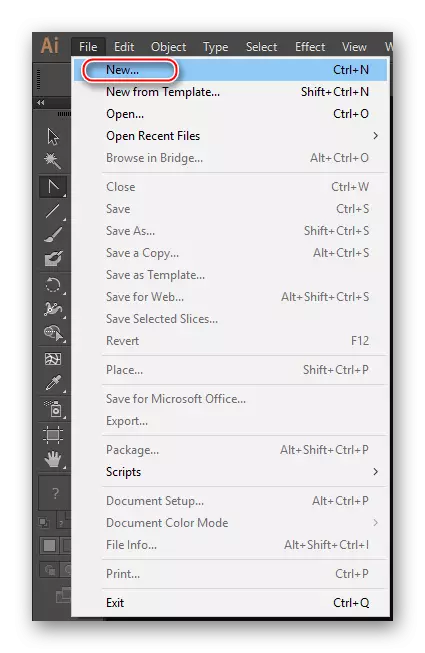
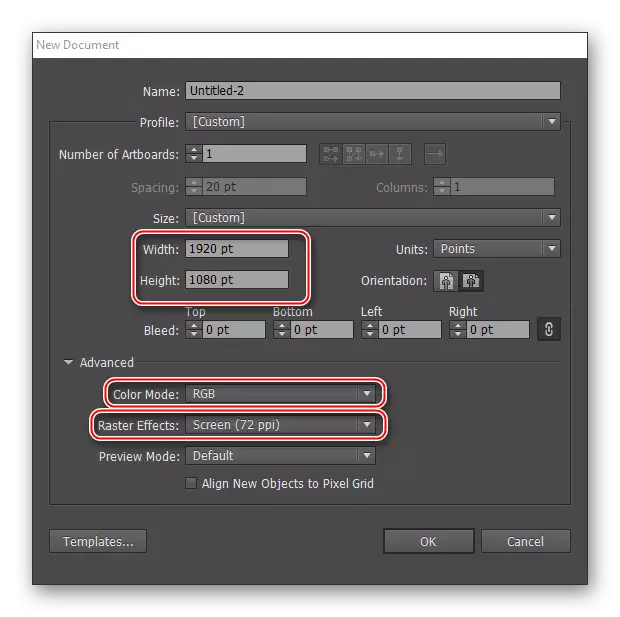
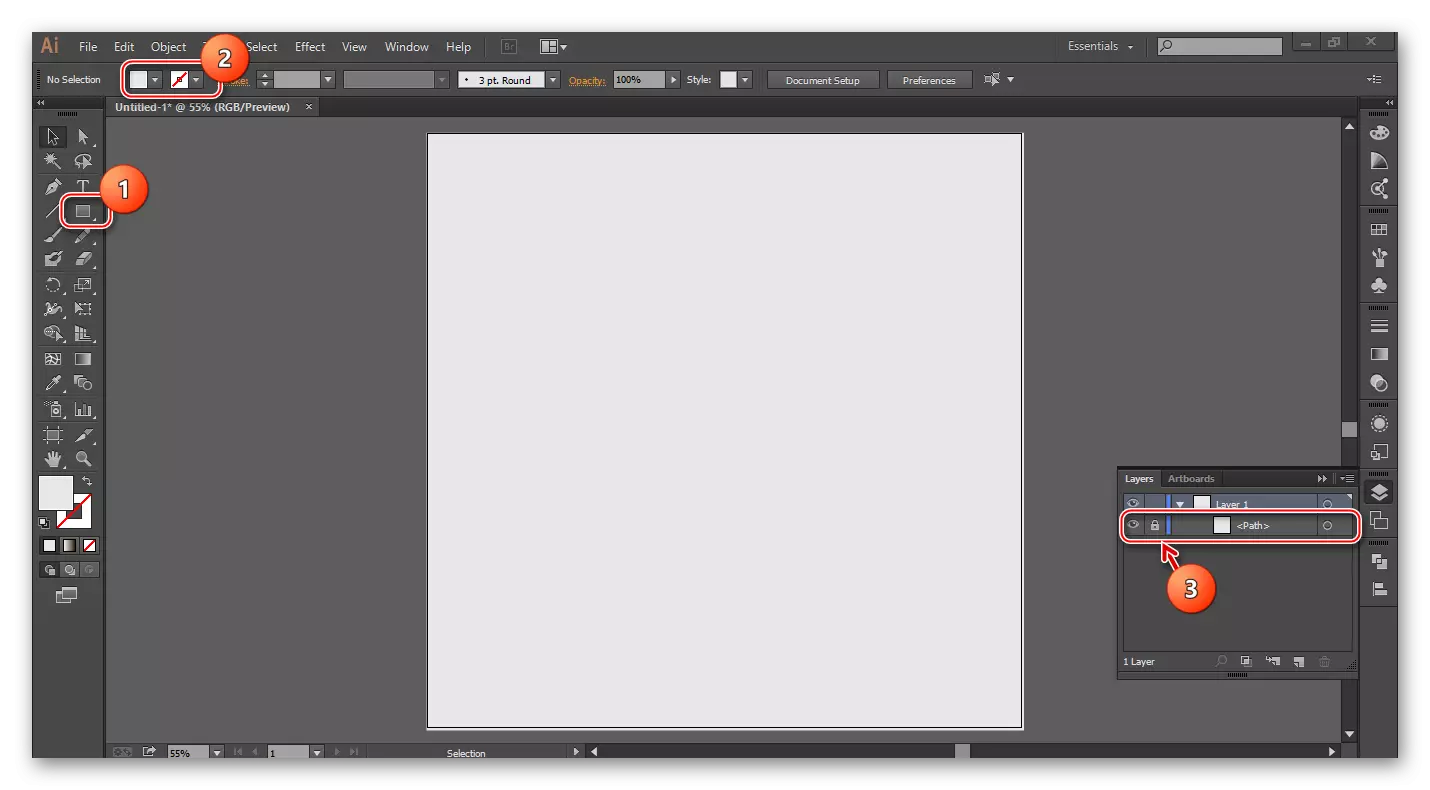
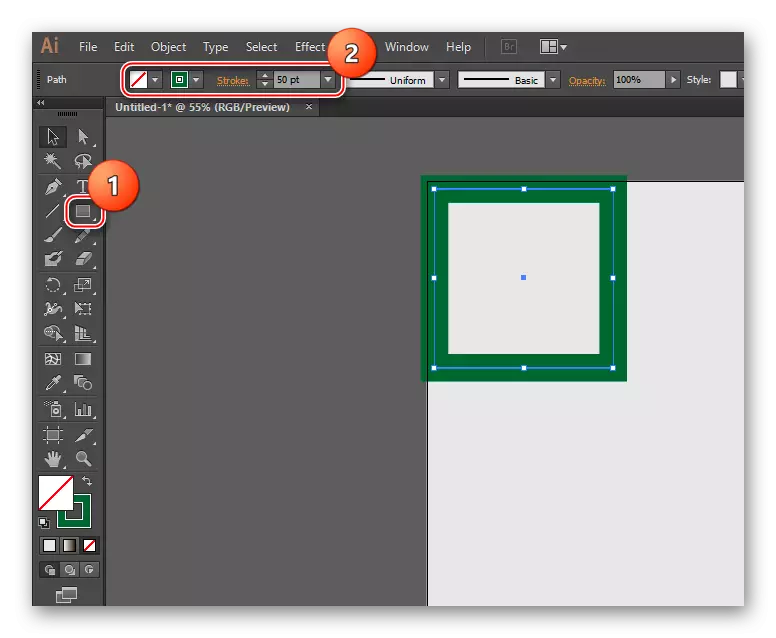
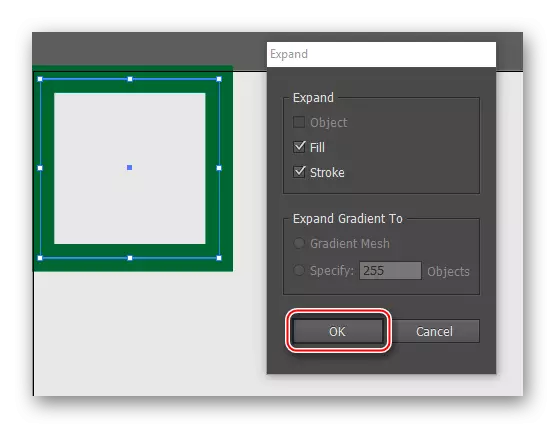

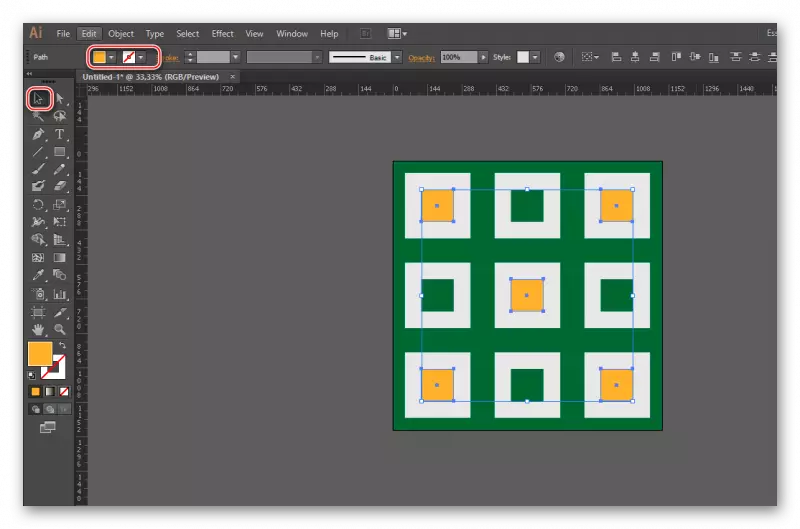
Metoade 2: it meitsjen fan in patroan mei foto's
Om dit te dwaan, moatte jo in ôfbylding moatte downloade yn PNG-formaat mei in transparante eftergrûn. Jo kinne ek in ôfbylding fine mei in monofoanyske eftergrûn, mar it sil moatte wurde ferwidere foardat jo foar -ektoringôfbylding hawwe. En de yllustrator-ark om de eftergrûn te ferwiderjen mei de ôfbylding is ûnmooglik, it kin allinich ferburgen wurde troch te feroarjen troch de overlay-opsje te feroarjen. It sil perfekt wêze as jo it bestân fan boarne fine yn it yllustratorformaat. Yn dit gefal sil de ôfbylding net moatte wurde fektorisearre. It haadprobleem is om alle geskikte bestannen te finen yn EPS-formaat, AI yn it netwurk is lestich.
Tink oan stap foar stap ynstruksjes oer it foarbyld fan in ôfbylding mei in transparante eftergrûn yn PNG-formaat:
- Meitsje in wurkdokumint oan. Hoe kinne jo dit dwaan, beskreaun yn 'e ynstruksjes foar de earste manier, yn paragrafen 1 en 2.
- Oerdrage nei de ôfbylding fan it wurkromte. Iepenje de ôfbyldingsmap en oerdrage it nei it wurkromte. Soms wurket dizze metoade net, yn dit gefal, klikje jo op it "bestân" yn it boppeste menu. In submenu sil ferskine wêr't jo moatte selektearje "iepen ..." en spesifisearje it paad nei de winske ôfbylding. Jo kinne ek de Ctrl + o-wichtige kombinaasje brûke. De ôfbylding kin iepenje yn in oar yllustratoren finster. As dit barde, sleep it gewoan nei it wurkromte.
- No hawwe jo nedich mei it ark "Seleksje-ark" (yn 'e linker "arkbalke" liket op in swarte rinnerke) om de ôfbylding te markearjen. Om dit te dwaan, klikje jo der gewoan op.
- Meitsje spoarfoto's.
- Soms kin in wyt gebiet ferskine yn 'e buert fan' e foto, dy't by it feroarjen fan 'e kleur wurdt toand en blokkearje de ôfbylding. Om it te ferwiderjen ferwiderje. Om te begjinnen, selektearje de ôfbyldings en klikje op de PCM. Selektearje "Ungrap-menu" Selektearje "Ungroep", en selektearje dan de eftergrûn mei de ôfbylding en klikje op Wiskje.
- No moatte jo de ôfbylding fermannichfâldigje en folje it mei it heule wurkromte. Hoe kinne jo dit dwaan wurde beskreaun yn paragrafen 10 en 11 yn 'e ynstruksjes foar de earste manier.
- Foar in ferskaat kopieare foto's kinne makke wurde fan ferskate grutte mei transformaasje.
- Ek foar skientme kinne guon fan harren kleur wurde feroare.
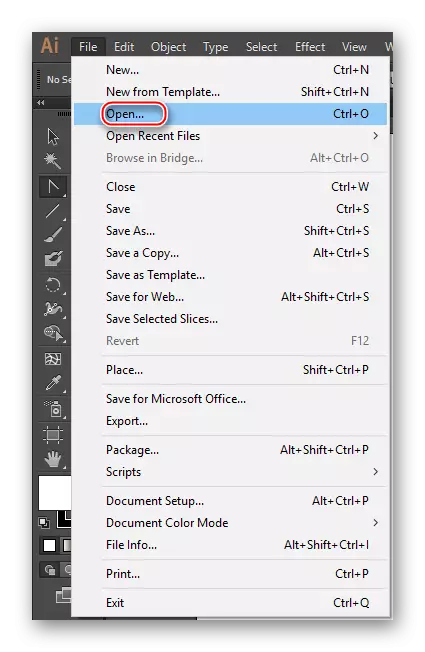
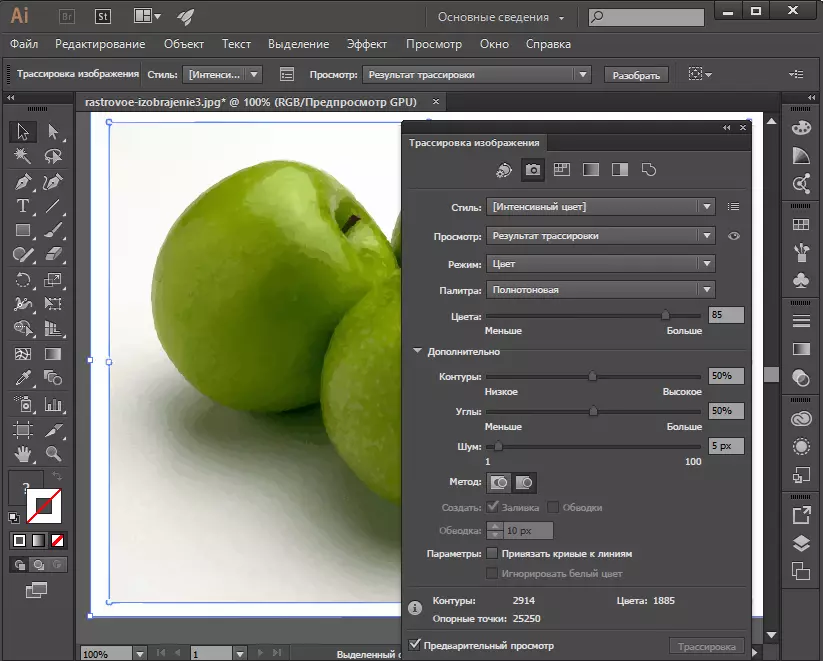
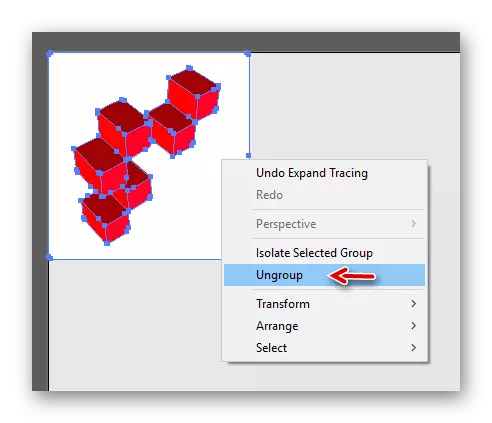
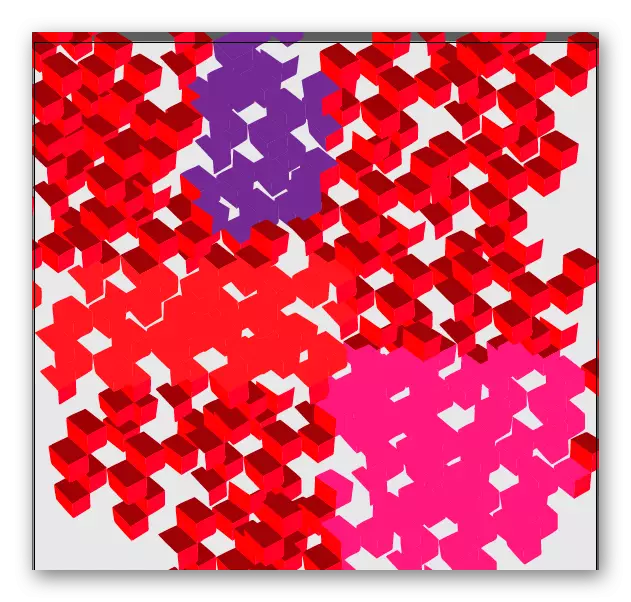
Les: Hoe kinne jo spoar meitsje yn Adobe Illustrator
De resultearjende patroanen kinne wurde bewarre as yn it yllustratorformaat om op elk momint werom te gean nei har bewurkjen. Om dit te dwaan, gean nei "Bestân", klikje op "Bewarje as ..." en selektearje alle yllustrator-formaat. As it wurk al foarby is, kinne jo it bewarje as in gewoane ôfbylding.
